 System-Tutorial
System-Tutorial
 Windows-Serie
Windows-Serie
 Was bedeutet die Größe der Zuordnungseinheit beim Formatieren einer mechanischen Festplatte?
Was bedeutet die Größe der Zuordnungseinheit beim Formatieren einer mechanischen Festplatte?
Was bedeutet die Größe der Zuordnungseinheit beim Formatieren einer mechanischen Festplatte?
Viele Freunde stoßen beim Formatieren einer mechanischen Festplatte oder eines USB-Datenträgers auf die richtige Größe der Zuordnungseinheit Im Allgemeinen haben verschiedene Systeme unterschiedliche Standardwerte. Schauen wir uns die spezifische Einführung unten an.
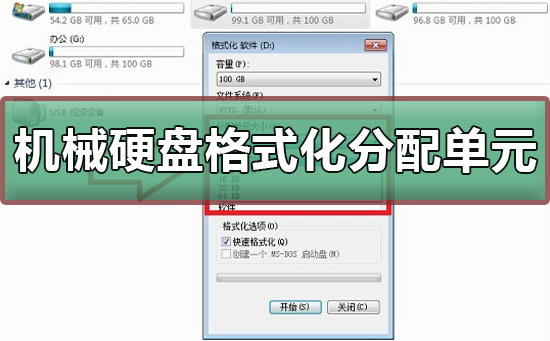

Einführung in die Größe der Zuordnungseinheit im mechanischen Festplattenformat
Zuordnungseinheit, früher als Cluster bekannt. Dies ist die Raumgröße, die durch das Betriebssystem für jede Einheitsadresse geteilt wird. Wenn ein Gebäude beispielsweise in mehrere Räume unterteilt ist, ist jeder Raum gleich groß und jeder Raum erhält zu diesem Zeitpunkt eine Raumnummer Größe ist die Zuordnungseinheit. Beim Erstellen einer Partition wird die Option zur Zuordnungseinheitsgröße angezeigt.
Jede Zuordnungseinheit kann nur eine Datei speichern. Die Datei wird in mehrere Blöcke aufgeteilt und entsprechend der Größe dieser Zuordnungseinheit auf der Festplatte abgelegt. Beispielsweise belegt eine 512-Byte-Datei, wenn die Zuordnungseinheit 512 Bytes beträgt, 512 Bytes Speicherplatz; eine 513-Byte-Datei, wenn die Zuordnungseinheit 512 Bytes beträgt, belegt jedoch 1024 Bytes Speicherplatz Wenn die Zuordnungseinheit 4096 ist, belegt sie 4096 Byte Speicherplatz. Im Allgemeinen gilt: Je kleiner die Zuordnungseinheit, desto mehr Platz wird gespart. Je größer die Zuordnungseinheit, desto mehr Zeit wird beim Lesen gespart, aber es wird auch Platz verschwendet. Das mag so aussehen, als könne eine kleinere Zuordnungseinheit Platz sparen, aber das ist nicht der Fall. Je mehr Blöcke eine Datei unterteilt ist, insbesondere wenn diese Speichereinheiten verstreut sind, desto mehr Zeit wird beim Lesen der Daten verschwendet. Sie können sich vorstellen, dass die Zeit so lang ist, wenn der Magnetkopf Mühe hat, die Platte Stück für Stück zu bewegen von Daten verschwendet.
Daher empfehle ich Ihnen, die standardmäßige Systemgröße der Zuordnungseinheit beizubehalten.

Überprüfen Sie zum Beispiel, ob Sie die Grundfläche Ihres Hauses verstehen können Kleine Kacheln können Ihr Zuhause bedecken. Was ist der Unterschied in der Größe? Die Festplatte ist nicht einzeln in unzählige Raster unterteilt Wird geschrieben, unabhängig davon, ob in diesem Raster noch Platz vorhanden ist, ändern Sie die Datei, das Raster wird geändert und eine neue Datei geschrieben
Kleine Größe verschwendet keine Festplatte, die Speicherplatznutzung ist hoch, aber die Geschwindigkeit ist langsamer
Große Größe ist schnell, aber es wird leicht Speicherplatz verschwendet
Es hängt davon ab, wie Sie es formatieren. Wenn Sie das
langsame Format abrufen können, sind die Probleme mit der Windows-Festplatte für immer verschwunden
Was ist die geeignete Größe der formatierten Zuordnungseinheit? , Windows kann nur auf GPT-Datenträger installiert werden>>>
Das obige ist der detaillierte Inhalt vonWas bedeutet die Größe der Zuordnungseinheit beim Formatieren einer mechanischen Festplatte?. Für weitere Informationen folgen Sie bitte anderen verwandten Artikeln auf der PHP chinesischen Website!

Heiße KI -Werkzeuge

Undresser.AI Undress
KI-gestützte App zum Erstellen realistischer Aktfotos

AI Clothes Remover
Online-KI-Tool zum Entfernen von Kleidung aus Fotos.

Undress AI Tool
Ausziehbilder kostenlos

Clothoff.io
KI-Kleiderentferner

Video Face Swap
Tauschen Sie Gesichter in jedem Video mühelos mit unserem völlig kostenlosen KI-Gesichtstausch-Tool aus!

Heißer Artikel

Heiße Werkzeuge

Notepad++7.3.1
Einfach zu bedienender und kostenloser Code-Editor

SublimeText3 chinesische Version
Chinesische Version, sehr einfach zu bedienen

Senden Sie Studio 13.0.1
Leistungsstarke integrierte PHP-Entwicklungsumgebung

Dreamweaver CS6
Visuelle Webentwicklungstools

SublimeText3 Mac-Version
Codebearbeitungssoftware auf Gottesniveau (SublimeText3)

Heiße Themen
 1389
1389
 52
52
 So formatieren Sie das Laufwerk C mit dem DOS-Befehl
Feb 19, 2024 pm 04:23 PM
So formatieren Sie das Laufwerk C mit dem DOS-Befehl
Feb 19, 2024 pm 04:23 PM
Der DOS-Befehl ist ein im Windows-Betriebssystem verwendetes Befehlszeilentool, mit dem verschiedene Systemverwaltungsaufgaben und -vorgänge ausgeführt werden können. Eine der häufigsten Aufgaben ist das Formatieren der Festplatte, einschließlich des Laufwerks C. Das Formatieren des Laufwerks C ist ein relativ gefährlicher Vorgang, da dadurch alle Daten auf dem Laufwerk C gelöscht und das Dateisystem neu initialisiert werden. Bevor Sie diesen Vorgang durchführen, stellen Sie sicher, dass Sie wichtige Dateien gesichert haben und sich darüber im Klaren sind, welche Auswirkungen die Formatierung auf Ihren Computer haben wird. Das Folgende wird in der DOS-Befehlszeile formatiert
 Was ist Disc-Formatierung?
Aug 17, 2023 pm 04:02 PM
Was ist Disc-Formatierung?
Aug 17, 2023 pm 04:02 PM
Unter Disc-Formatierung versteht man den Vorgang des Wiederherstellens und Löschens des Dateisystems der Disc. Während des Disc-Formatierungsvorgangs werden alle Daten vollständig gelöscht und das Dateisystem wird wiederhergestellt, um die Daten auf der Disc wiederherzustellen. Die Disc-Formatierung kann zum Schutz der Datensicherheit, zur Reparatur von Disc-Fehlern und zur Entfernung von Viren verwendet werden. Beim Formatieren einer Disc müssen Sie wichtige Daten sichern, ein geeignetes Dateisystem auswählen und geduldig warten, bis die Formatierung abgeschlossen ist.
 Warum kann das Laufwerk D nicht formatiert werden?
Aug 30, 2023 pm 02:39 PM
Warum kann das Laufwerk D nicht formatiert werden?
Aug 30, 2023 pm 02:39 PM
Zu den Gründen, warum das Laufwerk D nicht formatiert werden kann, gehören, dass das Laufwerk von anderen Programmen oder Prozessen verwendet wird, ein beschädigtes Dateisystem auf dem Laufwerk vorliegt, ein Festplattenfehler und Berechtigungsprobleme vorliegen. Ausführliche Einführung: 1. Der Grund, warum das Laufwerk D nicht formatiert werden kann, kann darin liegen, dass das Laufwerk von anderen Programmen oder Prozessen verwendet wird. Wenn im Windows-Betriebssystem ein Programm auf die Dateien oder Ordner auf dem Laufwerk D zugreift, wird das System Der Formatierungsvorgang kann nicht ausgeführt werden. Der Grund dafür, dass das Laufwerk D nicht formatiert werden kann, liegt möglicherweise darin, dass das Dateisystem vom Betriebssystem zum Organisieren und Verwalten von Dateien verwendet wird Ordner auf dem Speichergerät usw.
 Enthüllte Geheimnisse der Methoden zur Wiederherstellung des Mobiltelefonformats (Fehlfunktion des Mobiltelefons? Keine Sorge)
May 04, 2024 pm 06:01 PM
Enthüllte Geheimnisse der Methoden zur Wiederherstellung des Mobiltelefonformats (Fehlfunktion des Mobiltelefons? Keine Sorge)
May 04, 2024 pm 06:01 PM
Heutzutage werden wir unweigerlich auf einige Probleme stoßen, wie z. B. die Unfähigkeit, das Telefon einzuschalten, oder Verzögerungen, wie z. B. einen Systemabsturz, aber während der Nutzung sind Mobiltelefone zu einem unverzichtbaren Teil unseres Lebens geworden. Wir sind oft ratlos und manchmal gibt es keine Lösungen für diese Probleme. Um Ihnen bei der Lösung von Mobiltelefonproblemen zu helfen, stellt Ihnen dieser Artikel einige Methoden zur Wiederherstellung des Mobiltelefonformats und zur Wiederherstellung des normalen Betriebs Ihres Telefons vor. Sichern Sie Daten – schützen Sie wichtige Informationen wie Fotos und Kontakte vor dem Verlust während des Formatierungsvorgangs. Bevor Sie Ihr Telefon formatieren, sollten Sie zunächst daran denken, wichtige Daten und Dateien auf Ihrem Telefon zu sichern. Um die Datensicherheit zu gewährleisten oder Dateien an einen Cloud-Speicherdienst zu übertragen, können Sie sie sichern, indem Sie eine Verbindung zu einem Computer herstellen. Nutzen Sie die integrierte Wiederherstellungsfunktion des Systems – ganz einfach
 Einfache und effektive Schritte zur Behebung des Fehlers 0x80070057
Dec 27, 2023 am 08:38 AM
Einfache und effektive Schritte zur Behebung des Fehlers 0x80070057
Dec 27, 2023 am 08:38 AM
So lösen Sie den Fehler 0x80070057: einfache und effektive Methoden und Schritte Einführung: Bei der Nutzung des Computers stoßen wir manchmal auf verschiedene Fehlercodes. Unter diesen ist 0x80070057 ein sehr häufiger Fehlercode, der normalerweise mit dem Windows-Betriebssystem zusammenhängt. Dieser Fehlercode kann in verschiedenen Situationen auftreten, z. B. bei der Installation oder Aktualisierung des Betriebssystems, beim Sichern oder Wiederherstellen von Dateien, beim Formatieren von Laufwerken usw. Obwohl dieser Fehlercode frustrierend ist, ist er nicht unlösbar. In diesem Artikel wird vorgestellt
 Wird das Formatieren eines Laptops ihn schneller machen?
Feb 12, 2024 pm 11:54 PM
Wird das Formatieren eines Laptops ihn schneller machen?
Feb 12, 2024 pm 11:54 PM
Wird das Formatieren eines Laptops ihn schneller machen? Wenn Sie Ihren Windows-Laptop formatieren möchten, sich aber fragen, ob er dadurch schneller wird, hilft Ihnen dieser Artikel dabei, die richtige Antwort auf diese Frage zu finden. Wird das Formatieren eines Laptops ihn schneller machen? Es gibt viele Gründe, warum Benutzer ihre Windows-Laptops formatieren. Der häufigste Grund ist jedoch die langsame Leistung oder Geschwindigkeit Ihres Laptops. Durch das Formatieren eines Laptops werden alle auf dem Laufwerk C oder der Festplattenpartition, auf der das Windows-Betriebssystem installiert ist, gespeicherten Daten vollständig gelöscht. Daher wird sich jeder Nutzer diesen Schritt zweimal überlegen, insbesondere wenn es um die Leistung des Laptops geht. Dieser Artikel hilft Ihnen zu verstehen, ob die Formatierung Ihres Laptops die Geschwindigkeit beschleunigt. Das Formatieren Ihres Laptops hilft
 Tutorial zur Computerformatierung
Jan 08, 2024 am 08:21 AM
Tutorial zur Computerformatierung
Jan 08, 2024 am 08:21 AM
Wenn Sie einen Computer verwenden, werden Sie oft auf zu viel Müll stoßen, aber viele Benutzer wissen immer noch nicht, wie sie den Computer formatieren sollen. Hier ist ein Tutorial zur Computerformatierung, das Sie sich ansehen können. So formatieren Sie einen Computer: 1. Klicken Sie mit der rechten Maustaste auf „Dieser PC“ auf dem Desktop und klicken Sie auf „Verwalten“. 2. Klicken Sie in der „Computerverwaltung“ auf „Speicher“, um die „Datenträgerverwaltung“ zu öffnen. 3. Wählen Sie die Festplatte aus, die Sie reinigen möchten, klicken Sie mit der rechten Maustaste und wählen Sie „Formatieren“. 4. Aktivieren Sie „Schnellformatierung durchführen“ und klicken Sie auf „OK“, um mit der Formatierung zu beginnen.
 Verwenden Sie die json_encode()-Funktion von PHP, um ein Array oder Objekt in einen JSON-String zu konvertieren und die Ausgabe zu formatieren
Nov 03, 2023 pm 03:44 PM
Verwenden Sie die json_encode()-Funktion von PHP, um ein Array oder Objekt in einen JSON-String zu konvertieren und die Ausgabe zu formatieren
Nov 03, 2023 pm 03:44 PM
Die Verwendung der json_encode()-Funktion von PHP zum Konvertieren eines Arrays oder Objekts in einen JSON-String und zum Formatieren der Ausgabe kann die Übertragung und den Austausch von Daten zwischen verschiedenen Plattformen und Sprachen erleichtern. In diesem Artikel wird die grundlegende Verwendung der Funktion json_encode() sowie die Formatierung und Ausgabe einer JSON-Zeichenfolge vorgestellt. 1. Grundlegende Verwendung der Funktion json_encode() Die grundlegende Syntax der Funktion json_encode() lautet wie folgt: stringjson_encod



